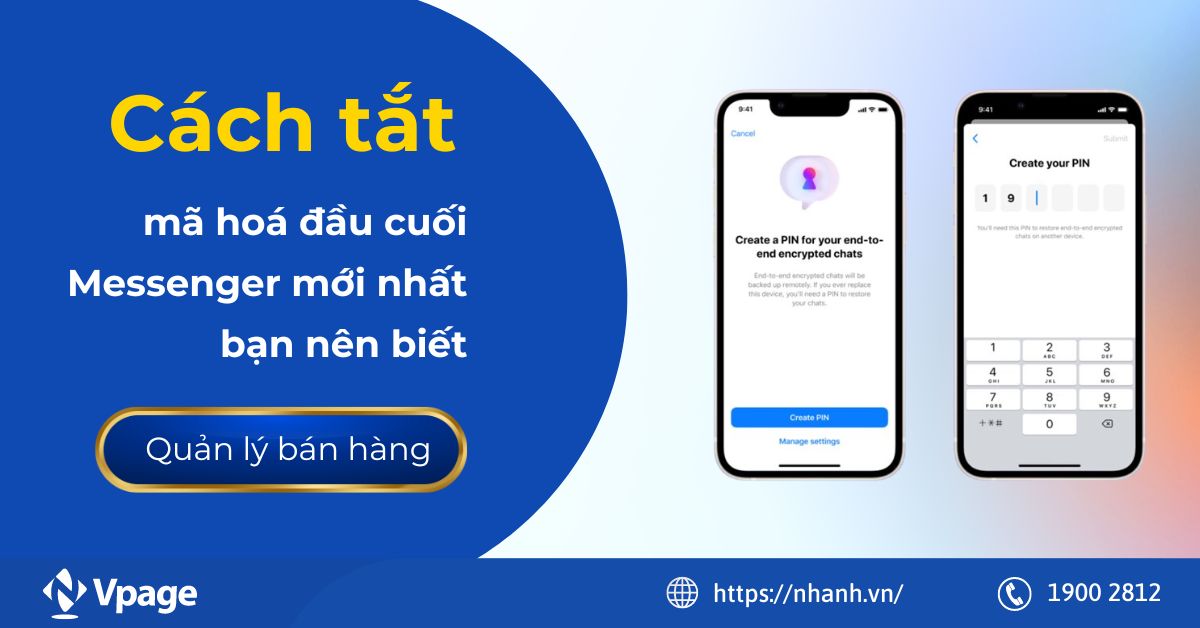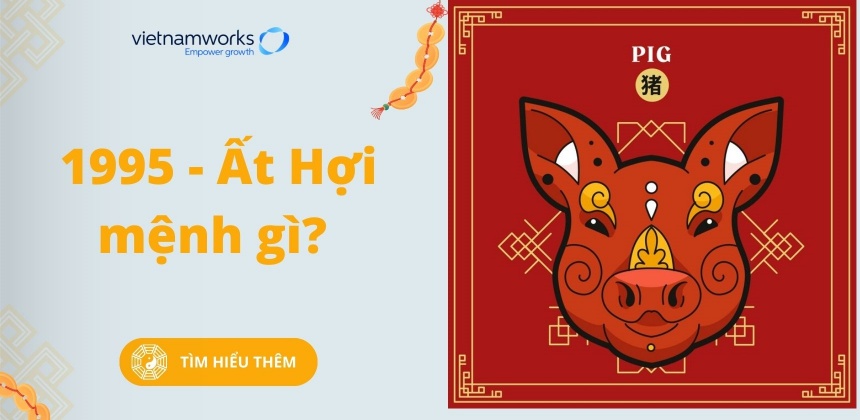Khi làm việc với Microsoft Word, việc kiểm tra lỗi chính tả là một bước quan trọng giúp bảo đảm văn bản của bạn chuyên nghiệp và để lại ấn tượng cho người đọc. Trong bài viết này, IPL sẽ giúp bạn cách kiểm tra lỗi chính tả trong Word một cách hiệu quả nhất, giúp bạn tránh những sai sót.

Một trong những cách đơn giản nhất để kiểm tra lỗi chính tả là sử dụng tính năng Spell Check tích hợp của Word. Hãy làm theo các bước sau:
Mở văn bản của bạn trong Word.
Chọn tab "Review" trên thanh điều hướng.

Nhấp vào "Spelling & Grammar" để Word tự động kiểm tra lỗi chính tả và ngữ pháp.

Word cung cấp nhiều tùy chọn để tùy chỉnh quá trình kiểm tra lỗi chính tả. Điều này giúp bạn đảm bảo rằng những từ chuyên ngành hoặc tên riêng được nhận biết đúng. Bạn có thể thực hiện như sau:
Chọn "File" > "Options".
Chọn "Proofing" từ menu bên trái.

Tùy chỉnh các tùy chọn kiểm tra lỗi chính tả và ngữ pháp theo mong muốn của bạn.
Sử dụng tổ hợp phím "F7" để mở cửa sổ kiểm tra lỗi chính tả và ngữ pháp.
Nhấp đúp vào từ có đánh dấu đỏ để xem gợi ý sửa lỗi.

Kiểm tra lỗi chính tả trước khi in ấn
Để đảm bảo bản in của bạn không có lỗi chính tả, hãy kiểm tra trước khi in:
Chọn "File" > "Print".
Trong cửa sổ xem trước, kiểm tra lỗi chính tả bằng cách nhấp vào "Print Preview".
Nếu bạn đang làm việc với các ngôn ngữ đặc biệt hoặc cần kiểm tra lỗi chính tả chính xác, có thể sử dụng các add-ins và công cụ bên ngoài như Grammarly hoặc ProWritingAid.

Bằng cách thực hiện cách trên, bạn có thể kiểm tra lỗi chính tả trong word một cách nhanh chóng và chính xác. Áp dụng những kỹ thuật này làm tăng chất lượng của văn bản giúp bạn truyền đạt thông tin một cách rõ ràng và chuyên nghiệp hơn.
Hy vọng bài viết trên hữu ích với bạn, nếu bạn cần hỗ trợ hãy liên hệ dịch vụ hỗ trợ IT của IPL để được tư vấn tận tình.